Stapeln sich Ihre Filme auf Ihrem System? Wenn Sie sich endlich entschieden haben, einige der alten Rollen auf Ihrem Gerät zu entsorgen, erfahren Sie es hier So löschen Sie Filme vom Mac in diesem brandneuen Beitrag!
Fangen wir gleich damit an!
Teil 1. Wo werden Filme auf dem Mac gespeichert?Teil 2. 3 effektive Methoden zum Löschen von Filmen vom MacTeil 3. Zusammenfassung
Teil 1. Wo werden Filme auf dem Mac gespeichert?
Lassen Sie es uns alle zugeben; wir alle sind irgendwann Filmhorter. Wenn Sie wie ich gerne Filme herunterladen und sie sich tausendmal ansehen, wenn Sie sich langweilen, dann haben wir jetzt vielleicht das gleiche Problem.
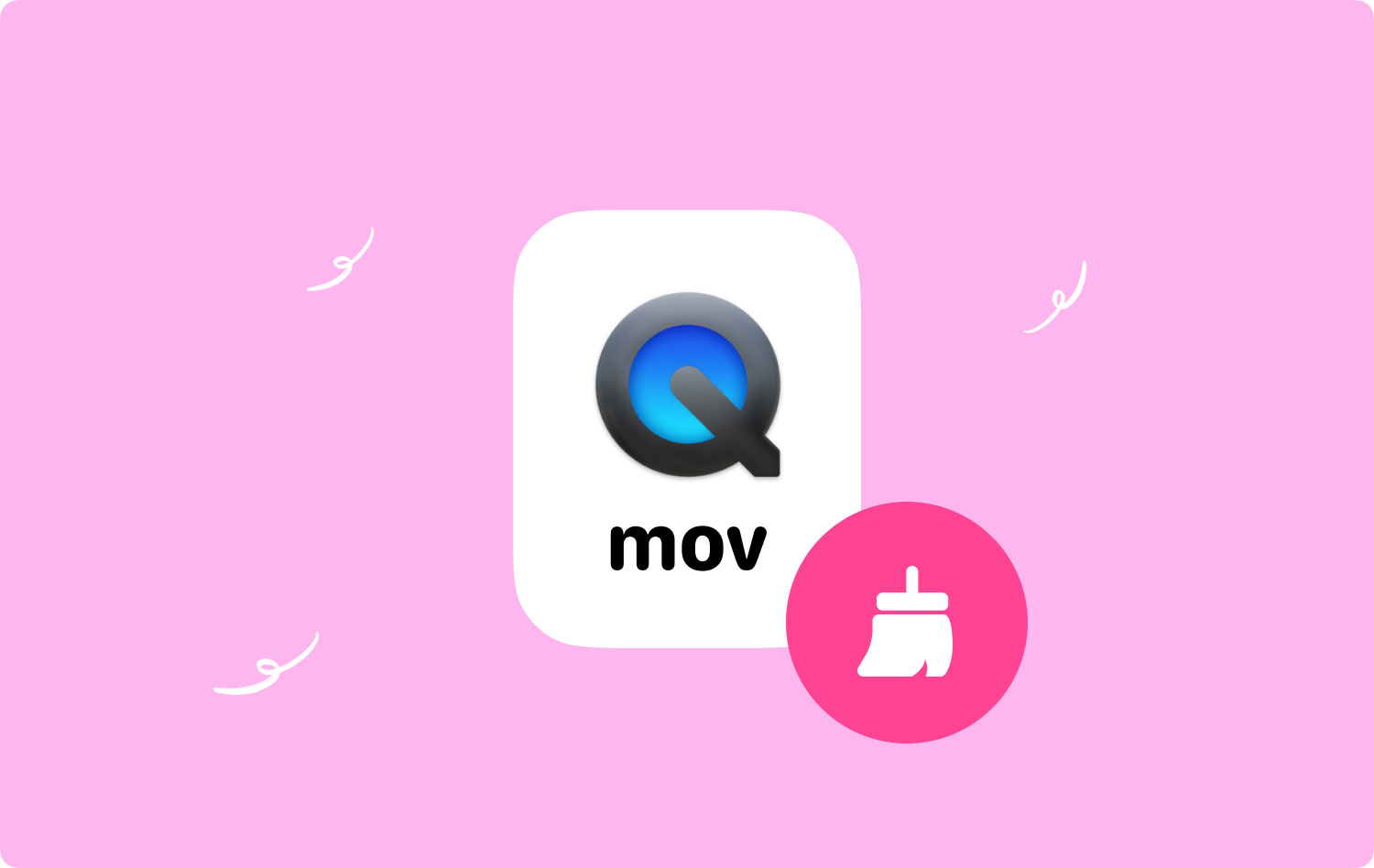
Filme schauen nimmt den ganzen Stress weg, besonders wenn Sie zu genervt von der Arbeit sind, oder wenn Sie einfach nur ein entspanntes Kino-Date am Freitag wollen.
Andererseits nehmen Filme auf unseren Geräten normalerweise viel Platz ein; einige HD-Filme können sogar bis zu 5 GB aufnehmen. Diese fantastischen Clips, zu denen wir aufblicken, sind eigentlich große Dateien.
Sie finden sie im Ordner „Filme“ und in allen anderen Ordnern, die Sie möglicherweise gespeichert und heruntergeladen haben. Und je mehr Sie sie horten, desto mehr neigt Ihr Mac aufgrund des geringen Speicherplatzes dazu, langsamer zu werden.
Am einfachsten finden Sie Ihre Filme, indem Sie zum Finder gehen und dann nach Filmen suchen. Sie können zu gehen Finder > Voreinstellungen > Filme
Und das ist es; Der Ordner „Filme“ wird angezeigt und zeigt Ihnen alle Filme, die Sie heruntergeladen haben. Von hier aus können Sie entscheiden, welche dieser Rollen Sie löschen möchten.
Sie können sich auf die nächsten Teile dieses Artikels beziehen, um zu sehen, wie es geht Löschen Sie Filme von Ihrem Mac.
Teil 2. 3 effektive Methoden zum Löschen von Filmen vom Mac
Es gibt 3 effektive Möglichkeiten, Filme vom Mac zu löschen. Wir werden jede Methode besprechen, damit Sie die für Sie am besten geeignete Option finden können.
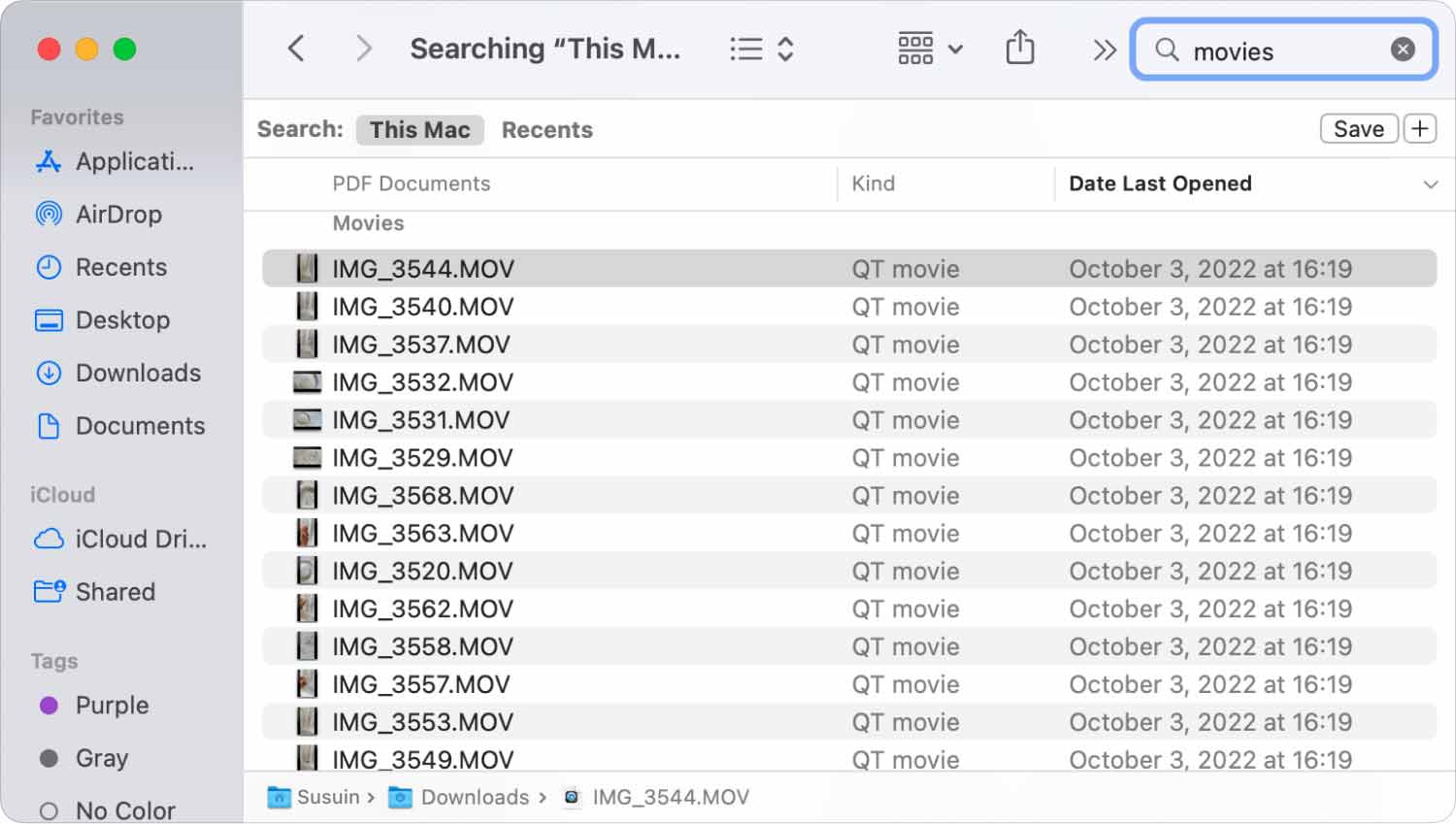
Finder verwenden
Die einfachste Methode ist über den Finder. So wie Sie Ihre gesamte Filmliste sehen konnten, kann Ihnen der Finder auch dabei helfen, diese Filme loszuwerden.
Alles, was Sie tun müssen, ist Folgendes:
- Starten Sie die Finder Fenster. Sie können dies tun, indem Sie im Dock auf den Finder klicken oder auf einen leeren Bereich auf dem Desktop klicken und "Neues Finder-Fenster" im Finder im oberen Menü.
- Geben Sie in das Suchfeld ein: Art: Filme
- Wählen "Auf diesem Mac"
- Sie sehen nun die gesamte Liste Ihrer Filme. Sie können entweder alle löschen oder nur die Filme auswählen, die Sie entfernen möchten. Verwenden Sie die Befehl+Entf auf der Tastatur.
Nachdem du es getan hast alle alten Filme gelöscht Sie entfernen möchten, wohlgemerkt, sie geben noch keinen Speicherplatz frei, es sei denn, Sie leeren den Papierkorb.
Nachdem Sie den Papierkorb geleert haben, müssen Sie als Nächstes den Spotlight-Index neu erstellen. Durch die Neuindizierung des Spotlights wird die Art und Weise korrigiert, wie es Ihnen bei der Suche Ergebnisse liefert.
Gehen Sie hierzu folgendermaßen vor
- Gehen Sie zu Apple-Menü > Systemeinstellungen > Scheinwerfer > Datenschutz
- Ziehen Sie das gewünschte Laufwerk oder die Macintosh HD per Drag & Drop in das Spotlight-Fenster und bestätigen Sie die Aktion
- Markieren Sie genau das Laufwerk, das Sie gerade verschoben haben, und klicken Sie auf das Minuszeichen (-), um es aus der Liste zu entfernen
- Der Spotlight beginnt nun mit der Neuindizierung des angegebenen Laufwerks, das aus der Registerkarte „Datenschutz“ entfernt wurde
Die Neuindizierung ist einfach, kann jedoch eine Weile dauern, bis sie wieder vollständig in das richtige Tempo zurückkehrt. Aus diesem Grund ist es wichtig, dass Sie es sofort neu erstellen, nachdem Sie Änderungen an Ihrem Mac vorgenommen haben, z. B. das Entfernen alter und großer Dateien.
Verwenden von iTunes
iTunes ist eine weitere großartige Option, um alle Filme zu erhalten, die Sie auf dem Mac ansehen möchten. Es kann auch eine andere Methode sein, sie von Ihrem System zu löschen. Guck dir diese an:
- Gehen Sie zu iTunes > Bibliothek
- Schalten Sie die Schaltfläche von Musik auf Filme um
- Wählen Sie die richtige Registerkarte "Filme"Oder"Heimvideos". Sie können auch auf das "Liste", um alle in iTunes gespeicherten Filme anzuzeigen
- Wählen Sie die gewünschten Filme aus, die entfernt werden sollen, und drücken Sie die löschen Taste auf der Tastatur
- Wählen "In den Papierkorb legen".
- Leeren Sie den Papierkorb, nachdem Sie diesen Ordner bereinigt haben
Die richtigen TechyCub Mac-Reiniger
Wenn Sie erwägen, das gesamte Mac-System zu bereinigen, um Speicherplatz freizugeben, empfehle ich die Verwendung von TechyCub Mac-Reiniger Dies ist eine All-in-One-Software mit vollständigen Funktionen, die Ihren Mac effizient optimieren, bereinigen und verwalten.
Dieses Programm verfügt über eine intelligente Scan-Technologie, die Junk, alte und große Dateien und veraltete Backups automatisch erkennt. Mit nur wenigen Klicks können Sie diese unerwünschten Dateien entfernen und mehr Speicherplatz freigeben!
Mac-Reiniger
Scannen Sie Ihren Mac schnell und bereinigen Sie einfach Junk-Dateien.
Überprüfen Sie den primären Status Ihres Mac, einschließlich Festplattennutzung, CPU-Status, Speichernutzung usw.
Beschleunigen Sie Ihren Mac mit einfachen Klicks.
Free Download
Das Beste daran ist, dass es tatsächlich kostenlos heruntergeladen und ausprobiert werden kann!
- Laden Sie die Software herunter, installieren Sie sie und starten Sie sie auf Ihrem Mac
- Wechseln Sie zur Registerkarte "Große und alte Datei".
- Klicken Sie auf Kostenlos erhalten und dann auf Installieren. Scannen
- Sehen Sie sich die gescannten Ergebnisse an
- Wählen Sie selektiv aus, welche Filmdateien entfernt werden sollen, oder wählen Sie alle aus
- Klicken Sie auf die Clehnen Taste im nun erscheinenden Bestätigungsfenster nun wieder los.
- Ein ähnlicher Vorgang findet statt, wenn Sie Junk, Fotos, Duplikate und andere Ordner auf dem Mac bereinigen

Sie müssen nicht viele Prozesse mit durchlaufen TechyCub - Mac-Reiniger; Sie können Ihr System mit nur wenigen Klicks in einem hervorragenden Zustand zum Laufen bringen.
Teil 3. Zusammenfassung
Filme vom Mac löschen sollte schließlich kein großes Problem sein. Alles, was Sie brauchen, ist die richtige Methode, mit der Sie die Aktion nahtlos ausführen können.
In diesem Artikel haben wir gelernt So löschen Sie Filme vom Mac Verwenden von 3 leistungsstarken Optionen: Verwenden von Finder, iTunes und TechyCub - Mac-Reiniger. Ich überlasse Ihnen diese Auswahlmöglichkeiten und überprüfe, welche Methode Ihrer Meinung nach für Sie einfacher ist.
Kennst du jemanden, der vielleicht das gleiche Problem hat wie du? Teile diesen Artikel jetzt!
